Raske og enkle trinn for å fikse Instagram som krasjer på LG G7 ThinQ
Slik fikser du LG G7 ThinQ når Instagram fortsetter å krasje (enkle trinn) Hvis du eier en LG G7 ThinQ og liker å bruke Instagram regelmessig, har du …
Les artikkelen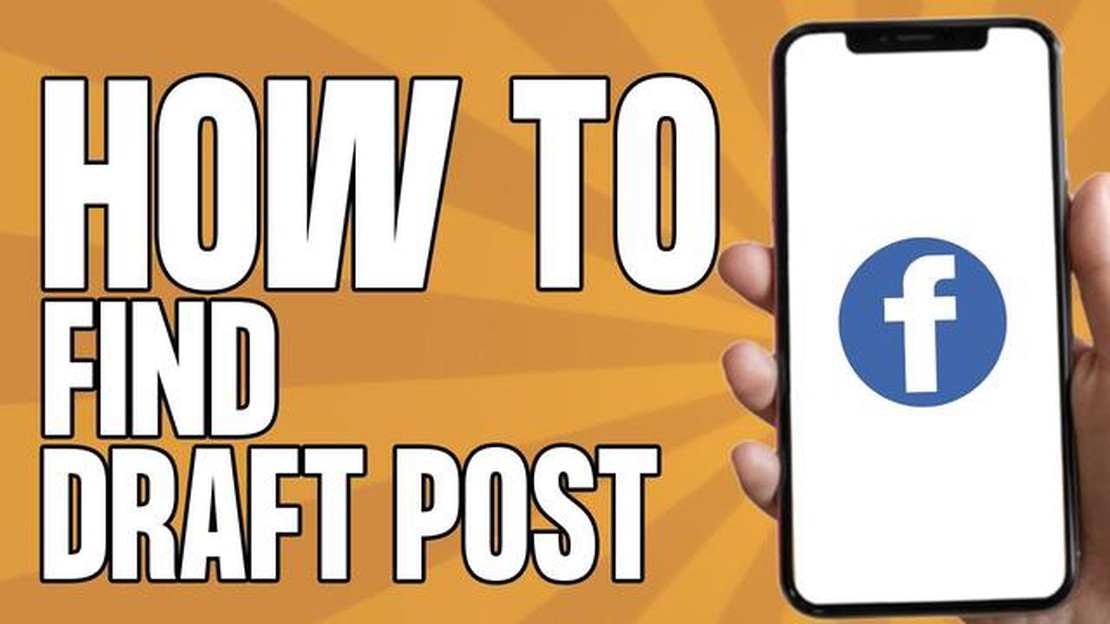
Facebook er en populær plattform for sosiale medier som lar brukerne dele tanker, bilder og videoer med venner og familie. En av funksjonene som Facebook tilbyr, er muligheten til å lagre utkast av innleggene dine før du publiserer dem. Dette kan være nyttig hvis du vil bruke litt tid på å gå gjennom og redigere innlegget ditt, eller hvis du vil lagre en idé til senere.
Du finner utkastene dine på Facebook ved å følge disse enkle trinnene:
Trinn 1: Logg inn på Facebook-kontoen din.
Hvis du ikke allerede er logget inn, oppgir du brukernavn og passord for å få tilgang til kontoen din. Når du er logget inn, kommer du til nyhetsfeeden din.
Trinn 2: Gå til profilen din.
Klikk på navnet ditt eller profilbildet øverst til høyre på skjermen for å gå til profilsiden din.
Trinn 3: Få tilgang til utkastene dine.
Midt på profilsiden din ser du en seksjon merket “Innlegg”. Klikk på de tre prikkene (…) ved siden av og velg “Utkast” fra rullegardinmenyen.
Når du har tilgang til utkastene dine, kan du se, redigere og slette dem etter behov. Når du er klar til å publisere et utkast, klikker du bare på det og velger “Publiser” eller “Legg ut”.
Tips: Du kan også finne utkastene dine ved å klikke på knappen “Opprett innlegg” og deretter velge alternativet “Se utkast” nederst i popup-vinduet.
Å finne utkast på Facebook er en nyttig funksjon som kan hjelpe deg med å spare tid og sikre at innleggene dine er gjennomarbeidet før du deler dem med venner og følgere. Enten du planlegger en gjennomtenkt statusoppdatering eller ønsker å dele et minneverdig bilde, kan du bruke Facebooks utkastfunksjon.
Er du lei av å miste oversikten over utkastene dine på Facebook? Det kan være frustrerende å bruke tid på å lage det perfekte innlegget eller den perfekte meldingen, men så forsvinner det i avgrunnen på kontoen din. Men frykt ikke! Vi har den ultimate guiden som hjelper deg med å finne kladdene dine på Facebook og aldri miste dem igjen.
Følg disse enkle trinnene for å finne utkastene dine på Facebook:
Alternativt kan du også finne utkastene dine ved å følge disse trinnene:
Når du har åpnet utkast-delen, vil du se en liste over alle de lagrede utkastene dine. Dette inkluderer innlegg, meldinger og kommentarer som du har påbegynt, men ennå ikke publisert. Du kan klikke på et utkast for å fortsette redigeringen og eventuelt publisere det.
Les også: Den ultimate guiden: Fikse Counter-Strike-krasj på Steam 2023
Det er viktig å merke seg at utkast på Facebook lagres lokalt på enheten du bruker. Det betyr at hvis du bytter til en annen enhet eller sletter nettleserhistorikken, kan det hende at utkastene dine ikke er tilgjengelige. For å unngå å miste utkastene dine, bør du vurdere å lagre dem eksternt eller kopiere innholdet til en notatapp.
Nå som du vet hvordan du finner utkast på Facebook, kan du enkelt finne og fortsette å jobbe med uferdige innlegg og meldinger. La aldri mer hardt arbeid gå til spille!
Les også: Slik blokkerer du popup-vinduer på Samsung Galaxy Note 20: En trinnvis veiledning
Facebook tilbyr flere metoder for å finne og få tilgang til utkastene sine. Disse metodene inkluderer:
Ved å følge disse metodene kan du enkelt finne og få tilgang til utkastene dine på Facebook, enten du bruker Facebooks mobilapp, nettsted eller Creator Studio.
Hvis du er en aktiv Facebook-bruker, har du sikkert hørt om kladdefunksjonen. Med denne funksjonen kan du lagre innleggene dine som utkast som du kan fullføre og publisere på et senere tidspunkt. Ved å administrere utkastene dine på en effektiv måte kan du sørge for at innholdet ditt er organisert og klart til å deles med vennene og følgerne dine.
**Her er noen tips og triks som kan hjelpe deg med å administrere utkastene dine på Facebook.
*Ved å administrere utkastene dine på Facebook kan du holde orden og sørge for at innholdet ditt er aktuelt og relevant. Bruk disse tipsene og triksene for å få mest mulig ut av utkastfunksjonen og effektivisere publiseringsprosessen på Facebook.
Hvis du ikke finner utkastene dine på Facebook, må du kontrollere at du bruker den nyeste versjonen av Facebook-appen. Utkastene ligger vanligvis under “Mer”-delen av Facebook-profilen din. Hvis du fortsatt ikke finner dem, kan du prøve å starte appen på nytt eller logge ut og logge inn igjen.
Ja, du kan få tilgang til utkastene dine på Facebook fra en datamaskin. Bare logg inn på Facebook-kontoen din på nettet, så skal du se en “Utkast”-seksjon på venstre side av nyhetsfeeden. Klikk på denne delen for å se og redigere utkastene dine.
For å slette et utkast på Facebook går du til “Utkast”-delen og finner utkastet du vil slette. Klikk på de tre prikkene (…) ved siden av utkastet, og velg alternativet “Slett”. Bekreft avgjørelsen, og utkastet slettes permanent fra kontoen din.
Når du har slettet en kladd på Facebook, kan den dessverre ikke gjenopprettes. Vi anbefaler at du dobbeltsjekker utkastene dine før du sletter dem for å unngå utilsiktede slettinger. Hvis du har behov for å ta vare på utkastene dine, kan du vurdere å ta et skjermbilde eller kopiere innholdet til et eget dokument.
Slik fikser du LG G7 ThinQ når Instagram fortsetter å krasje (enkle trinn) Hvis du eier en LG G7 ThinQ og liker å bruke Instagram regelmessig, har du …
Les artikkelen5 bensinstasjoner som aksepterer Google Pay i 2023 I dagens digitale tidsalder er bekvemmelighet et nøkkelord. Med fremveksten av mobile …
Les artikkelenHva gjør du hvis Nintendo Switch-spillet ditt fortsetter å krasje? Krasjer favorittspillet ditt på Nintendo Switch og ødelegger spillopplevelsen din? …
Les artikkelenHvorfor det er bedre å spille på spilleautomater hjemme. **Spilleautomater er en av de mest populære underholdningsformene blant …
Les artikkelenSamsung Galaxy S5 Konstant oppdateringsproblem og andre relaterte problemer Samsung Galaxy S5 er en populær smarttelefon med en rekke funksjoner og …
Les artikkelenSlik løser du feilen Samsung Galaxy S9 Charging Stopped Phone Temperature Is Too Low (Telefonens temperatur er for lav) Viser din Samsung Galaxy S9 en …
Les artikkelen